Återställ all data från dina iOS-enheter, iTunes och iCloud backup.
Hur döljer man meddelanden på iPhone? 7 knep plus återställningstips
Integritet är viktigare än någonsin! Oavsett om du vill hålla personliga konversationer privata eller helt enkelt rensa upp din Meddelanden-app på iPhone, är det viktigt att veta hur man gör det. dölja meddelanden på iPhone kan göra stor skillnad. Tack och lov har iPhones flera verktyg och smarta inställningar som hjälper dig att skydda dessa sms från nyfikna ögon. Fortsätt och läs följande sju metoder för att dölja sms på iPhone utan att radera dem, tillsammans med ett bonustips för att enkelt återställa dem om det behövs.
Guidelista
Metod 1: Skicka meddelanden med osynligt bläck Metod 2: Säkerhetskopiera känsliga texter säkert Metod 3: Filtrera okända avsändare Metod 4: Använd skärmtidsgränser Metod 5: Inaktivera förhandsgranskningar av meddelanden Metod 6: Stäng av meddelandeaviseringar Metod 7: Ställ in automatisk låsning för sekretess Bonustips för att återställa borttagna eller dolda meddelanden på iPhoneMetod 1: Skicka meddelanden med osynligt bläck
Om du ofta delar privata meddelanden har Apple funktionen Osynlig bläck som skyddar din konversation från dessa ögon. Den här funktionen suddar ut meddelandets innehåll tills mottagaren suddar över det, vilket hjälper dig att dölja textmeddelandet på iPhone, perfekt för överraskningsmeddelanden eller personliga anteckningar.
1. I Meddelanden på din iPhone. Välj en konversation eller starta en ny.
2. Skriv ditt meddelande. Tryck sedan på och håll ner knappen "Skicka".
3. Välj där "Osynlig bläck" bland alternativen för bubbeleffekter och tryck sedan på knappen "Skicka".
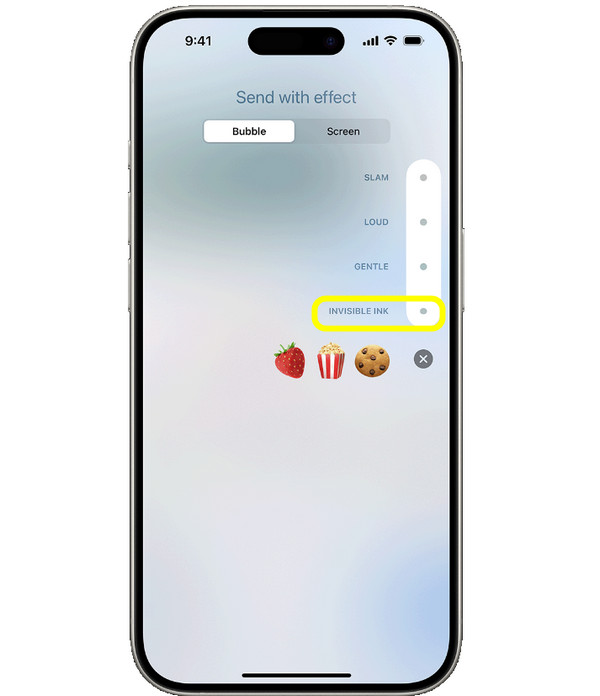
Metod 2: Säkerhetskopiera känsliga texter säkert
Om du har viktiga samtal som du inte vill förlora kan du säkerhetskopiera dem på ett säkert sätt. Det kan vara personliga samtal eller affärskommunikation som du vill säkerhetskopiera så att du kan återställa dem utan att avslöja dem.
1. Öppna "Inställningar" och tryck sedan på ditt Apple-ID.
2. Gå till "iCloud" till "iCloud-säkerhetskopiering".
3. Aktivera "iCloud-säkerhetskopiering" och tryck sedan på "Säkerhetskopiera nu".
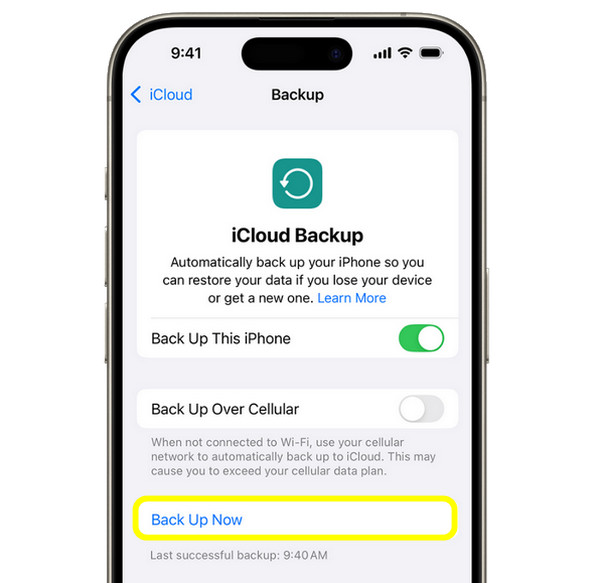
Metod 3: Filtrera okända avsändare
Ett annat sätt att dolda meddelanden på iPhone är att filtrera okända avsändare. Den här funktionen separerar meddelanden från okända kontakter, vilket håller din primära inkorg fri från skräp. Du kan också göra det. meddelandeblockering för att dölja inkommande meddelanden.
1. I "Inställningar" bläddrar du ner och hittar appen "Meddelanden".
2. Där aktiverar du knappen "Filtrera okända avsändare" så visas dina meddelanden från okända personer i en separat flik.
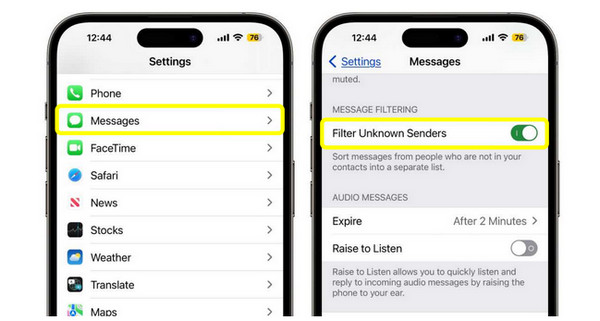
Metod 4: Använd skärmtidsgränser
Ett annat bra sätt att dölja meddelanden på iPhones låsskärm, särskilt om du delar din enhet, är att ställa in skärmtidsgränser. Genom att göra det kan du kontrollera appanvändningen under vissa begränsningar. (Få lösningar för att kringgå skärmtidslösenordet säkert.)
1. Gå till appen "Inställningar" och välj sedan "Skärmtid". Tryck på "Appgränser" och sedan på "Lägg till gräns".
2. Välj sedan "Sociala nätverk" eller "Meddelanden", ange önskad tidsgräns och tryck på knappen "Lägg till".
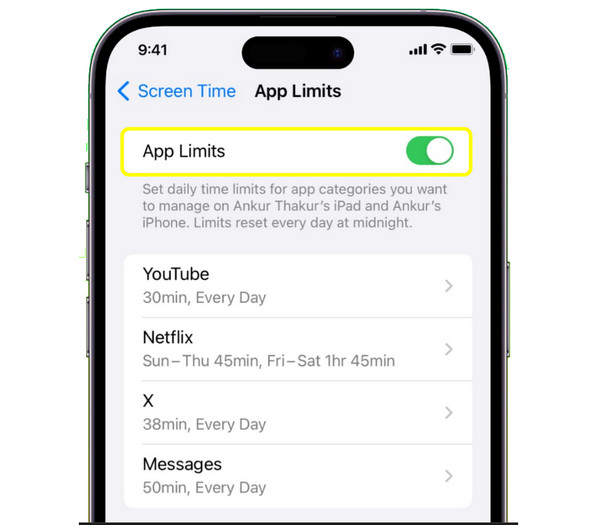
Metod 5: Inaktivera förhandsgranskningar av meddelanden
När du går vidare finns det ytterligare en integritetsskyddsåtgärd för dig: inaktivera meddelandegranskning. Detta förhindrar att textinnehåll visas på din låsskärm eller i aviseringar, så även om någon tittar på din telefon kommer de inte att se dina meddelanden. Så du kan dölja förhandsgranskningar av meddelanden på iPhone sedan dess.
1. Kör "Inställningar", gå sedan till "Meddelanden" och tryck på "Meddelanden".
2. Tryck på "Visa förhandsvisningar".
3. Välj sedan alternativet "Aldrig" eller "När upplåst", så kommer alla meddelanden att förbli dolda i aviseringarna.
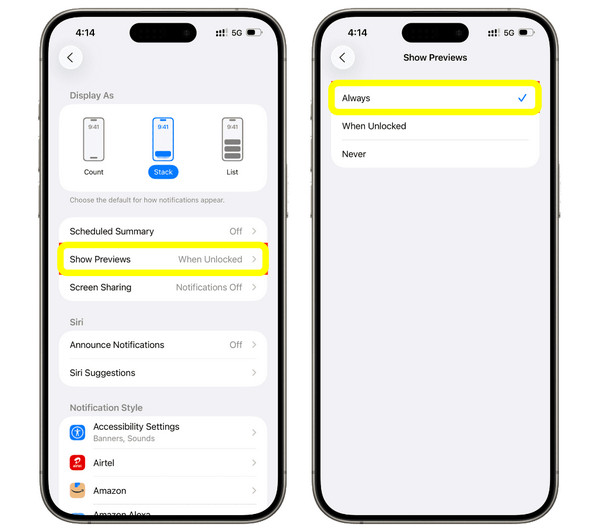
Metod 6: Stäng av meddelandeaviseringar
Förutom att dölja förhandsvisningar för att dölja meddelanden i iPhone-aviseringar kan du även stänga av ljudet för specifika konversationer för att undvika oönskade varningar. Den här metoden hjälper dig att hålla fokus samtidigt som du skyddar dig från de där popup-fönstren.
1. Välj en konversation i appen "Meddelanden". Tryck på kontaktens namn ovan.
2. Aktivera "Dölj aviseringar" eller "Stäng av aviseringar" och upprepa åtgärden för alla konversationer du vill tysta.
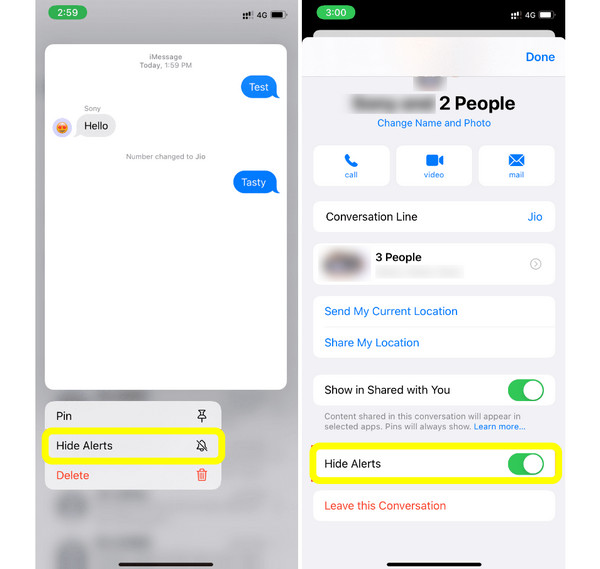
Metod 7: Ställ in automatisk låsning för sekretess
Slutligen, om du sätter in ett automatiskt lås döljs textmeddelanden på iPhone genom att säkerställa att din enhet låses efter en kort period av inaktivitet. Det är en liten förändring som kan göra en stor skillnad för att hålla dina data säkra.
1. Öppna "Inställningar" och gå sedan direkt till "Skärm och ljusstyrka".
2. Tryck på "Autolås" och välj en kort tidsram, t.ex. 30 sekunder eller 1 minut.
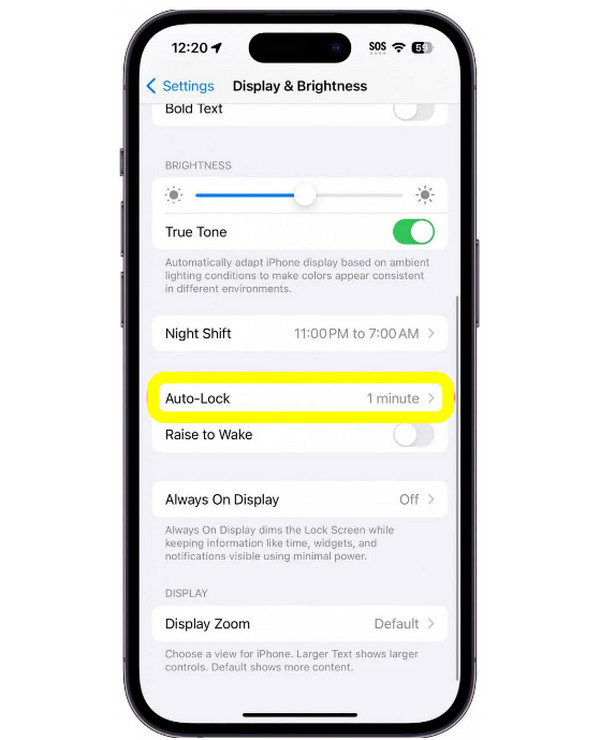
Bonustips för att återställa borttagna eller dolda meddelanden på iPhone
Även med alla sekretessåtgärder du kan vidta, händer det fortfarande att olyckor som att radera viktiga textmeddelanden händer. Och att förlora viktig data kan vara frustrerande, men som tur är behöver du inte få panik. 4Easysoft iPhone Data Recovery kan återställa raderade eller dolda meddelanden på iPhone säkert. Denna kraftfulla programvara är gjord för att hjälpa dig återställa olika typer av data, som meddelanden, foton, kontakter, anteckningar och till och med appdata. Den erbjuder ett säkert och användarvänligt gränssnitt, vilket gör den perfekt för både nybörjare och teknikkunniga användare. Oavsett om du har raderat meddelanden nyligen eller om de har varit borta ett tag, har programmet ett avancerat sätt att hitta och återställa dem effektivt.

Kan återställa raderade eller dolda meddelanden på iPhone, kontakter, anteckningar etc.
Låter dig förhandsgranska meddelanden och välja specifika innan du återställer.
Erbjuder djupgående skanningsteknik för att återställa även meddelanden som redan raderats.
Hög framgångsgrad med snabb återställningsprocess och inga garanterade integritetsrisker.
100% Säker
100% Säker
Steg 1Börja med att starta 4Easysoft iPhone Data Recovery på din dator. Anslut sedan din iPhone med en USB-kabel. Om du uppmanas till det trycker du på "Lita på" på din iPhone-skärm för att ge åtkomst, eftersom detta låter programmet identifiera din enhet.

Steg 2När din iPhone är ansluten väljer du "iPhone Data Recovery" från huvudskärmen. Klicka sedan på "Återställning från iOS-enhet" och klicka på knappen "Starta skanning". Programmet börjar skanna din iPhone noggrant.

Steg 3När skanningen är klar kommer alla återställningsbara filer att organiseras i kategorier. Navigera till "Meddelanden" och dubbelklicka sedan för att förhandsgranska dina raderade eller dolda meddelanden. Välj de du vill återställa och klicka slutligen på knappen "Återställ".
Om bara ett tag kommer programmet att återställa dina raderade eller dolda meddelanden på din iPhone på ett säkert sätt.

Slutsats
Apple erbjuder en mängd inbyggda funktioner som gör det enkelt för dig att dölj texttrådar på iPhoneFrån att använda osynligt bläck till att filtrera meddelanden från okända kontakter, hjälper varje metod här till att säkerställa att dina personliga meddelanden förblir säkra. Men även om du är försiktig kan du av misstag ta bort eller dölja meddelanden. Och när det händer, återställ dem med 4Easysoft iPhone Data RecoveryDet är ditt pålitliga verktyg som snabbt kan återställa raderade eller dolda meddelanden utan dataförlust. Håll dina iPhone-data säkra hela tiden med denna fantastiska återställningsprogramvara!
100% Säker
100% Säker



